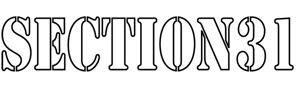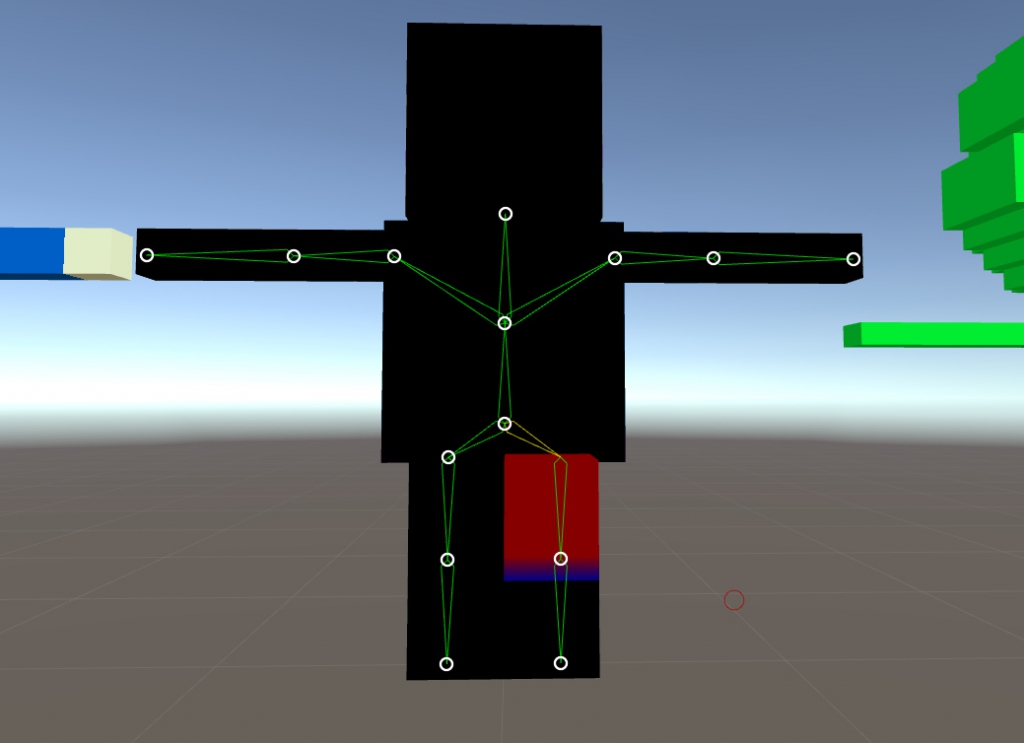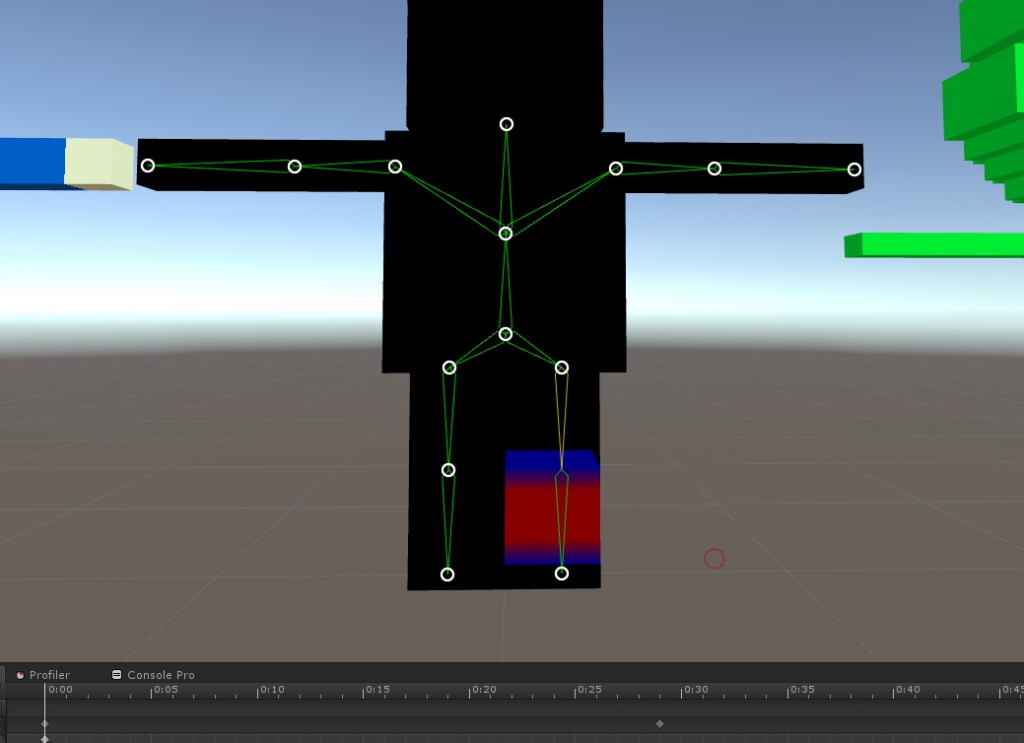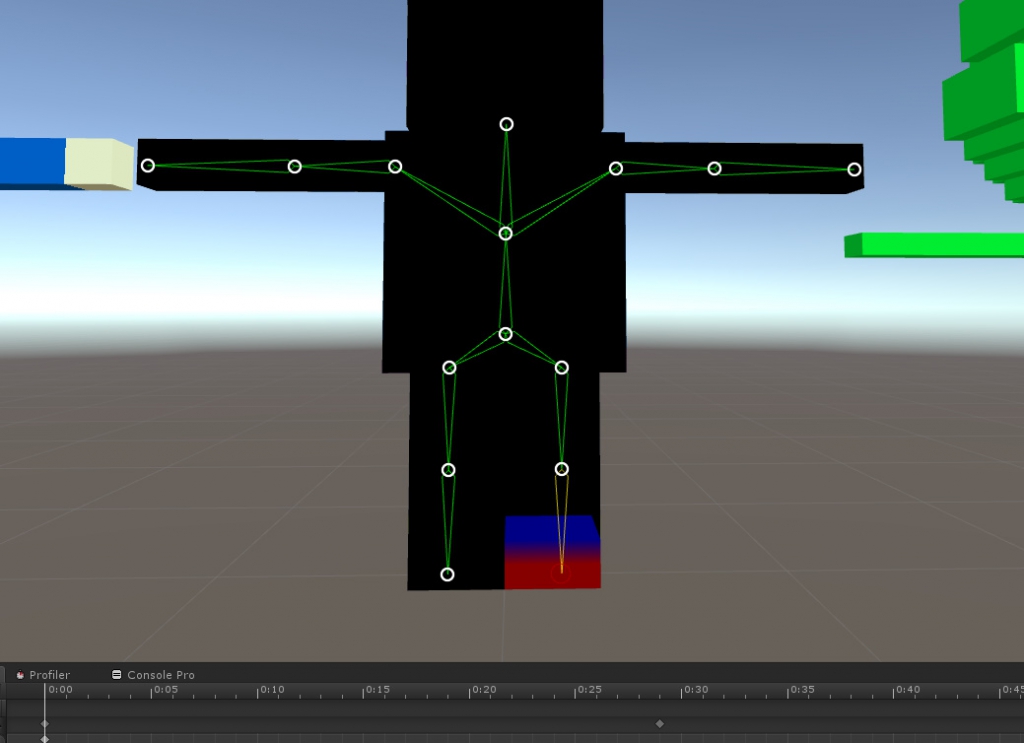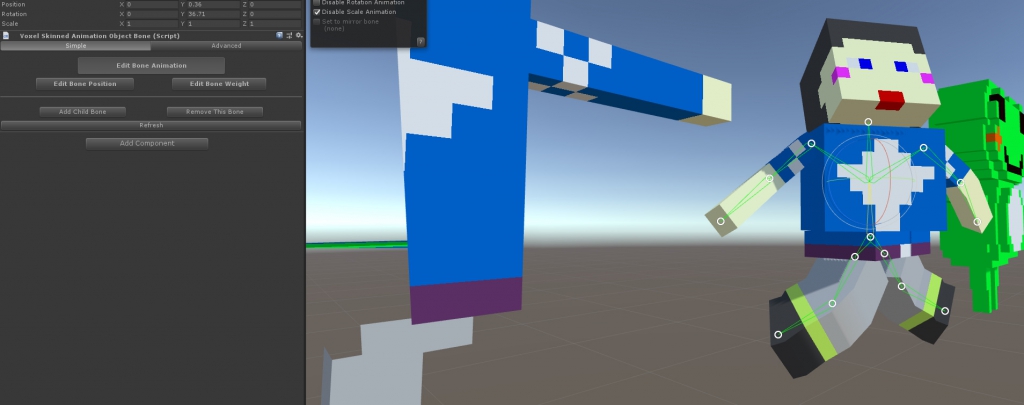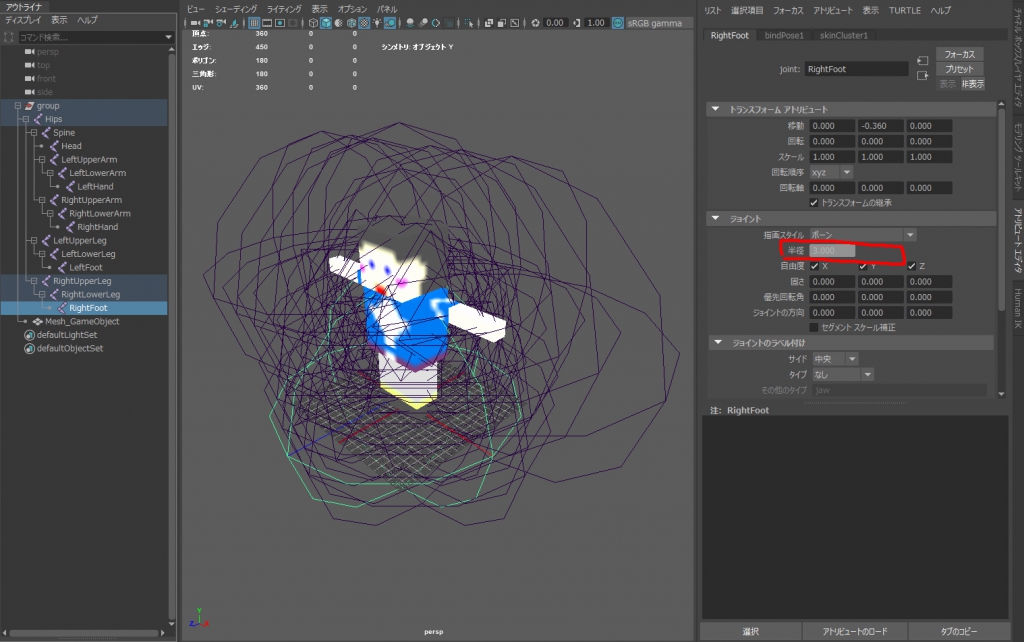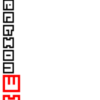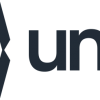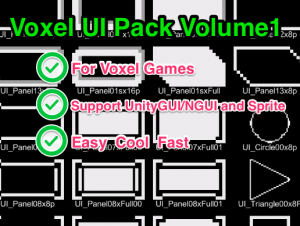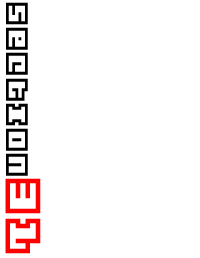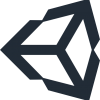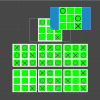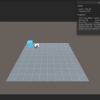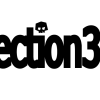【MagicaVoxel】キャラクターモーション作成(準備編)
キャラクターのモーションを作ってみます。Unity的に言えば、AnimationClip。
例によって、MagicaVoxelで作ります。
今回は、マイクラ風なキャラクタを作りました。
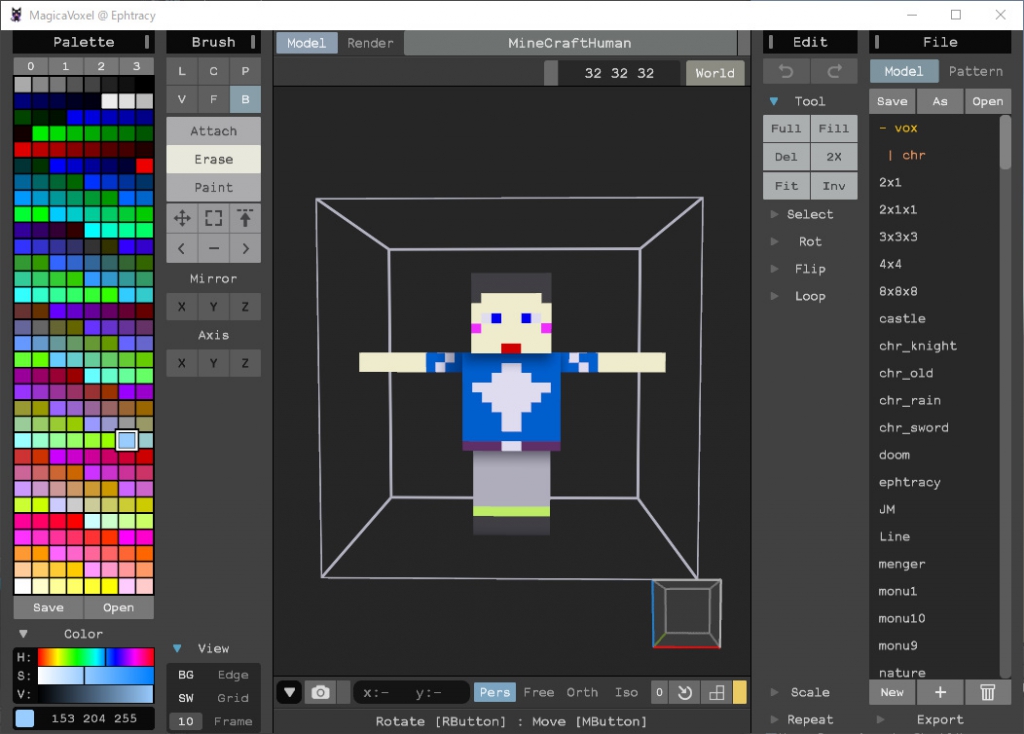
VoX形式をそのままUnityに取り込みするAsset VoxelImporterを使います。
Voxelでリギングとウエイトを設定するのはAsset VoxelImporterはすごく便利です。
VOXをMayaなどで読めるようにするためのコンバータとして考えた場合、Asset VoxelImporterは
①リジットスキニングとスムーズスキニングができる。
②関節部分にメッシュが追加されるため、VoXを作るときに関節でOBJECT分割とかしなくてよい。
③テクスチャが出せる。(加工できるレベルで・・・)
ほぼ、外部ツールでモデルデータを加工しなくてすみます。
ただし、作成されたメッシュに穴があります。影をつけると透けます。影だけなので、モバイルでは問題ないけど・・・
Asset VoxelImporterを利用しない場合、非常に面倒なのですが・・・今後説明します。
知りたい場合は、Twitterでおしらせください。需要があれば現時点で最適だと思うパイプラインを追加します。
下記の記事も参考にしてください。
まずは、Rigを組み込みです。やり方は、公式のVideo見てね。

次にウエイトを塗ります。ここがちょっとやりにくいですが、頑張ってやります。多少時間かかります。
公式のVideo説明にもあるように、rootより塗っていきます。
腰
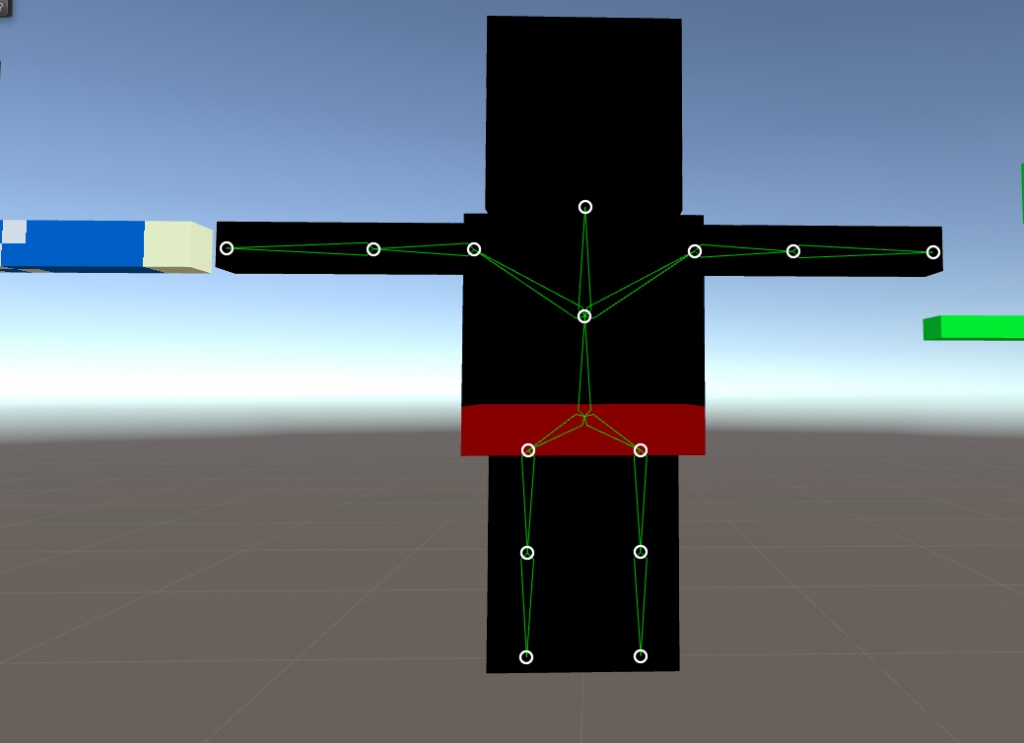
胸
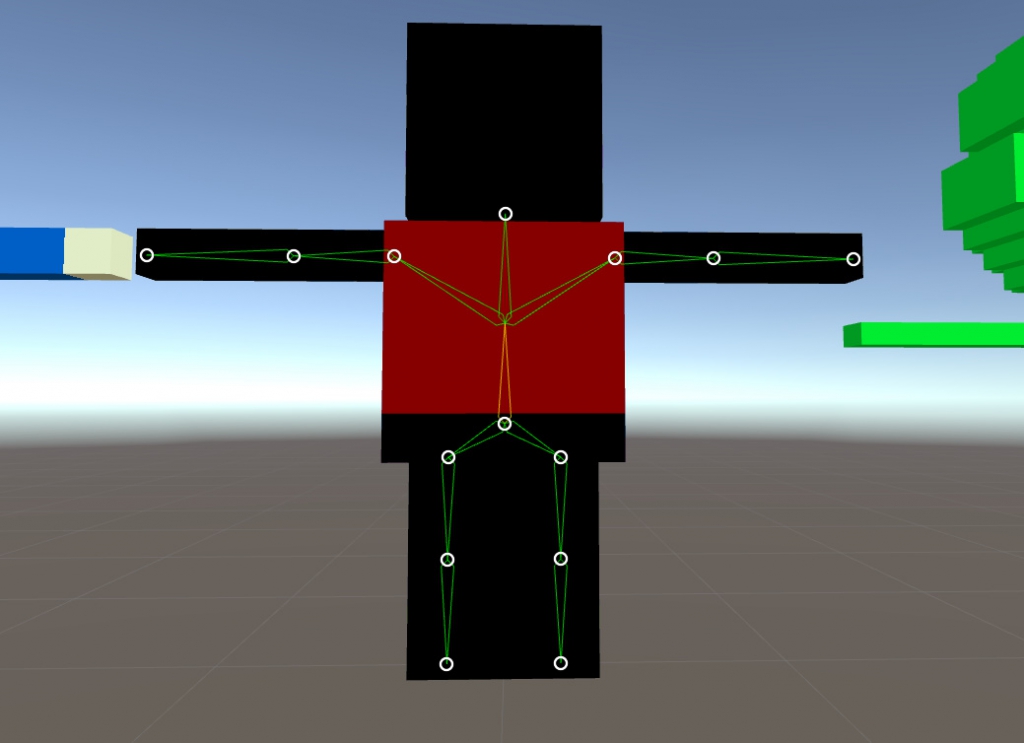
顔
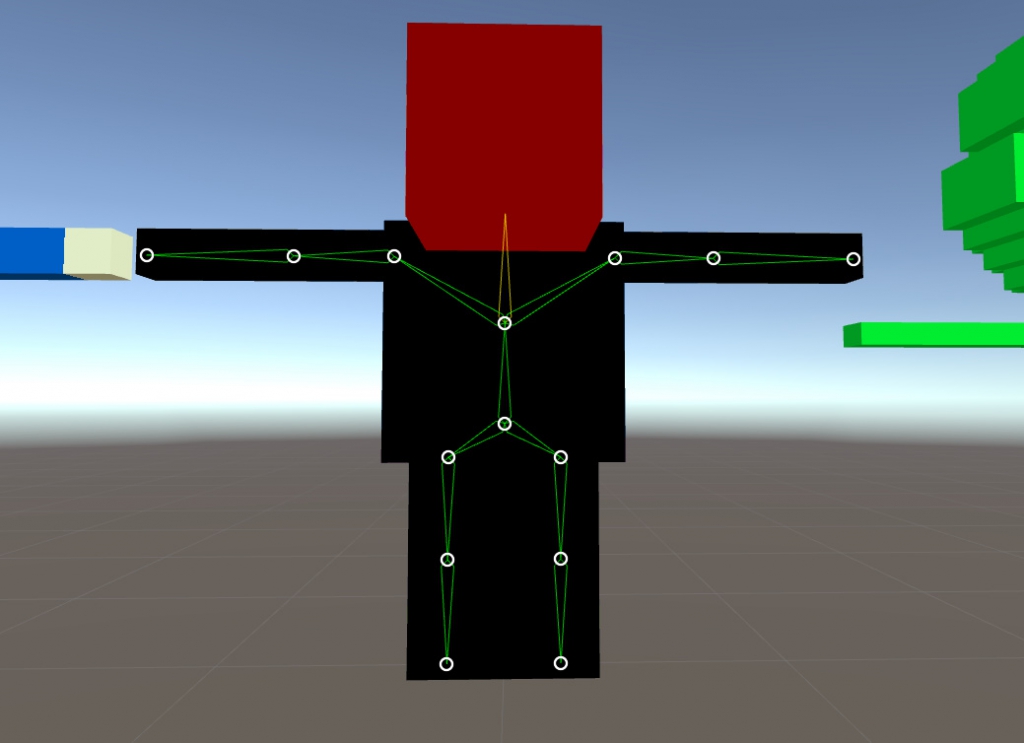
上腕
肩はVoxelで塗って、肘はVertexで塗ります。
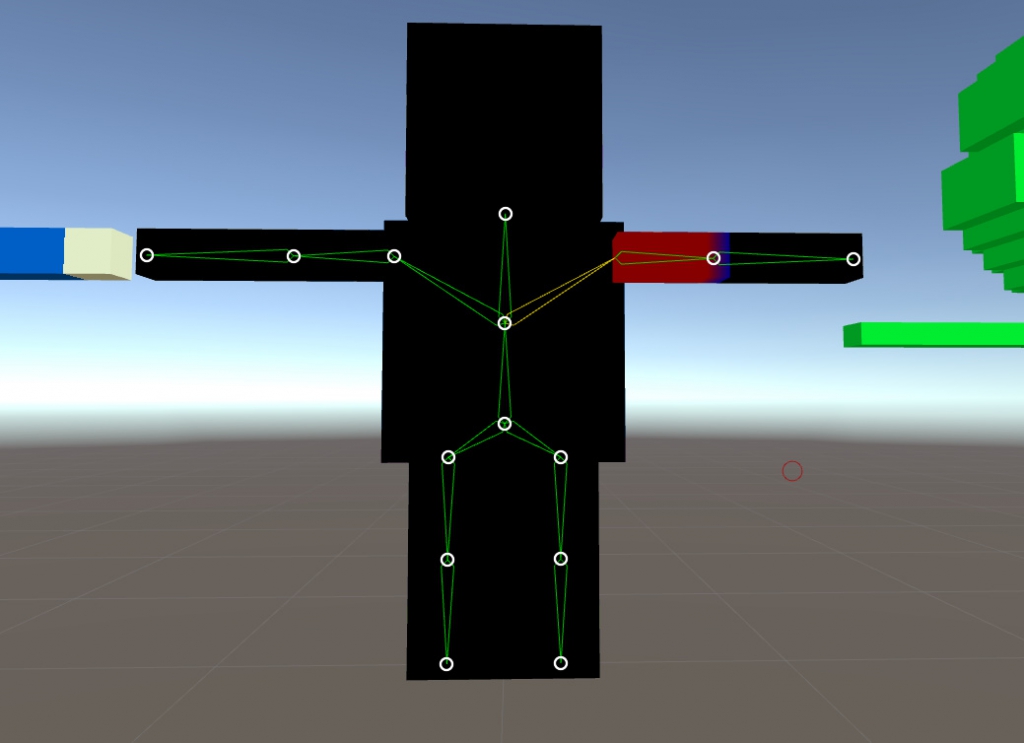
腕
肘はVertexで塗ります。指先まで塗りました。
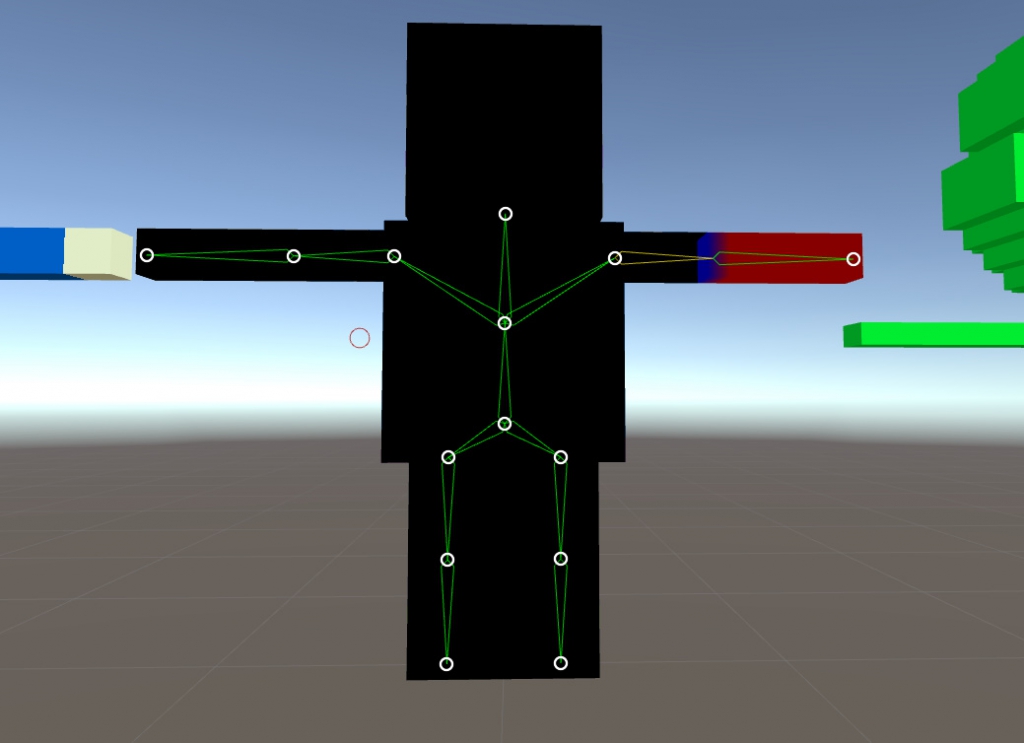
手
ジョイントは残してますが、塗りはありません。
右足と左足がつながっているので、非常に塗りずらいとおもいますが、Rectとブラシと 「+」「-」を考えながら使うとスムーズに塗れます。
VeryAnimationにて、モーションを作れば完了ですが・・・・
VeryAnimationじゃねくてさーって人は、EXPROTします。
Voxel Importer/Voxel Frame Animation ObjectのOptionを選択して、Colladaファイルを出力します。
すでにセット済みのCripがあればメッシュとアニメーション別々に出力されます。

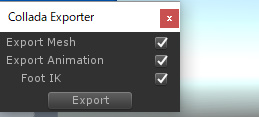
多少エラーが出ますが気にしない。見た目ひどいけどwwww、大丈夫です。
今回のOBJECTの場合、ジョイント半径3.00になっているところを、0.1ぐらいにすると・・・
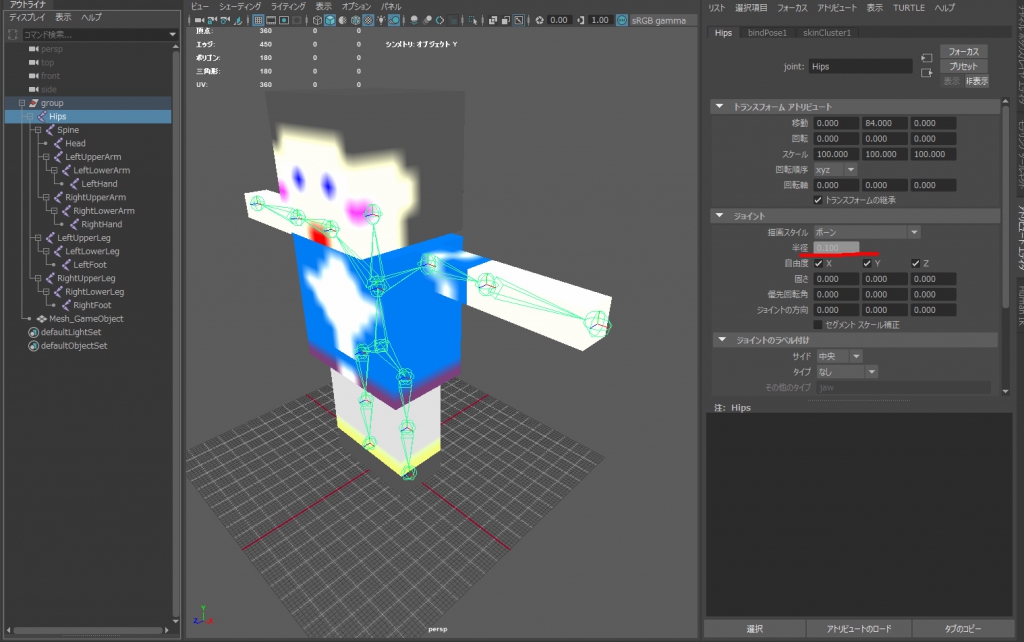
Objectサイズを見て調整しましょう。そのあとはHumanIKにでもセットアップとなるでしょう。
外部ツールはここまで。
実は、今回、Asset VeryAnimationを購入したわけです。つかね、VeryAnimationを買ってから、Exportの方法が分かったのだよorz
Asset VeryAnimationも超便利。
アニメーションクリップをUnityEditor上で作成できます。
といった具合なので、Asset VeryAnimationがあれば、Mayaいらないじゃんとw
Voxelでアニメーションをするための準備について まとめてみました。